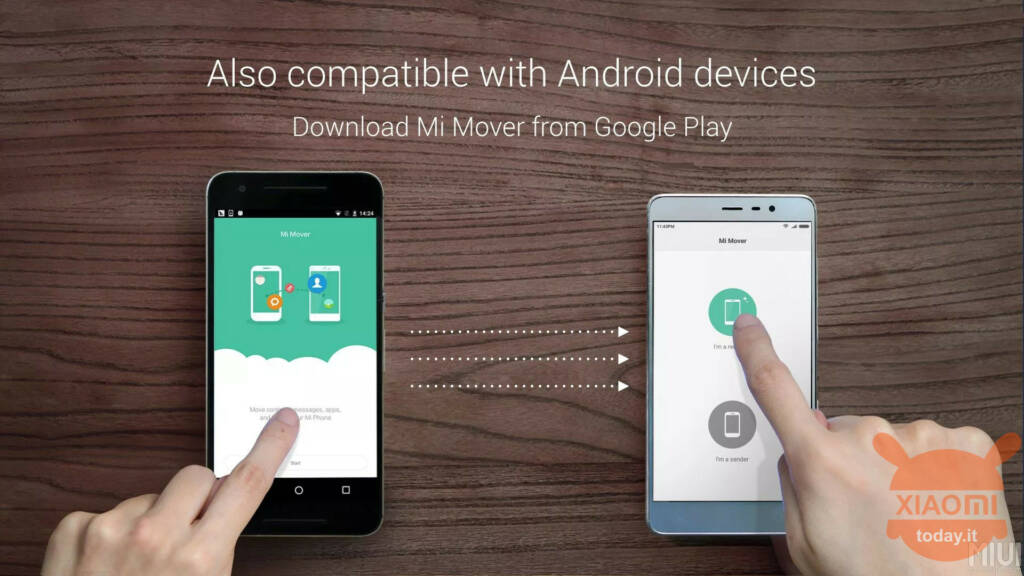
לאחרונה קניתם סמארטפון חדש, ובמיוחד אתם תוהים כיצד להעביר נתונים מ-huawei ל-xiaomi מחפשים מדריך שיוכל לעזור לכם? טוב מאוד, הרגע מצאת את זה! במאמר זה נשיב על שאלתך.
אם אתה צריך להעביר חשבונות אישיים, קבצי מסמכים, תמונות, סרטונים וכו', אבל אתה לא יודע איך לעשות זאת, זה המאמר בשבילך. בשורות הבאות נראה לך את כל השלבים כדי להצליח בכוונתך. תרגישי בנוח וקחו כמה דקות של זמן פנוי, תהנו מהקריאה!
כיצד להעביר נתונים מ-Huawei ל-Xiaomi
התוכן הבא מיועד למי שמנסה להבין כיצד להעביר נתונים מ-huawei ל-xiaomi, אלא רק את כל הנתונים של הטלפון הישן. כדי להשיג זאת אנו ממליצים להשתמש באפליקציה: אנחנו מדברים על אני מובר. זוהי אפליקציה שפותחה על ידי Xiaomi עצמה, והיא הכלי הטוב ביותר להעביר פריטים מהטלפון הישן שלך למכשיר Xiaomi חדש.
עם Mi Mover, אתה יכול להעביר כמעט הכל: תמונות, סרטונים, שירים, מסמכים, הודעות, אנשי קשר, היסטוריית שיחות, אירועים, הערות, שעונים מעוררים, אפליקציות ועוד. זוהי דרך בטוחה ואמינה להעביר קבצים באופן אלחוטי בלי להתחבר לאינטרנט. כדי שזה יעבוד, האפליקציה חייבת להיות מותקנת בשני מכשירי ההעברה.
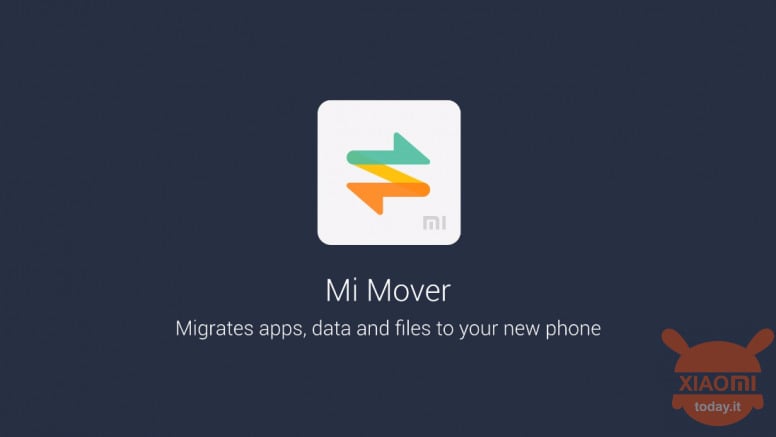
להלן השלבים שיש לנקוט כדי להבין כיצד להעביר נתונים מ-huawei ל-xiaomi:
- scarica אני מובר בסמארטפון Xiaomi שלך ישירות בחנות Play;
- מכיוון שלא תוכל להוריד אפליקציות מחנות Play ב-Huawei שלך, השתמש קובץ APK זה;
- פתח את קובץ ה-APK בסמארטפון Huawei שלך (ניתן למצוא אותו בטלפון הורדות) והתחל בהתקנה;
- לאחר התקנת האפליקציה בשני המכשירים, תוכל להתחיל בהעברת קבצים.
כדי שההעברה תתבצע, גם סמארטפון Xiaomi וגם Huawei הישן חייבים להיות מחוברים לאותה רשת WiFi. כעת פתחו את אפליקציית Mi Mover ב-Huawei, הקש על אישור, ולאחר מכן אפשר, ואז הקש על המשך ועל הידית שאתה רואה ליד הפריט אפשר לשנות את הגדרות המערכת. זה יפעיל אותו ויאפשר את ההעברה.
עדיין בטלפון Huawei, חזור אל Mi Mover על ידי הקשה כפולה על לחצן 'הקודם' ולאחר מכן לחץ שוב על המשך כדי לאפשר גישה לנתוני השימוש במכשיר. ייפתח מסך שבו תצטרכו להקיש על הפריט Mi Mover: כך תעבירו את הידית מ-OFF ל-ON עבור הפריט אפשר גישה לנתוני שימוש. לבסוף, הקש על כפתור קבל.
השלמת את שלב ההרשאות. כעת, כדי להעביר את הקבצים, חזור למסך הראשי של האפליקציה ובטלפון Huawei הקש למעלה אני השולח. בשלב זה עבור לטלפון Xiaomi, פתח את Mi Mover, לחץ על קבל וגע בלחצן אני הנמען. לאחר מכן לחץ על מותקן והתחל את ההעברה. יידרשו מספר שניות עד ששם נקודת ה-WiFi יופיע על מסך Xiaomi: כשזה קורה, גע בשם המדובר והמתן עד שהמכשירים יתחברו.
כאשר זה קורה, המסך ייפתח במכשיר ה-Huawei שבו תוכל לבחור את הקבצים לשליחה. אתה יכול לשלוח את הקבצים שאתה רוצה: פשוט שים את הסימון מימין לפריט שמציין אותם. ברגע שזה נעשה, לחץ על שלח ואני מבין. זה יתחיל את ההעברה.
כיצד להעביר נתונים מ-Huawei ל-Xiaomi
בשלב זה אמורה להיות לך סקירה ברורה ומקיפה של כיצד להעביר נתונים מ-huawei ל-xiaomi. כדי שהמעבר ישתכלל ייקח זמן מה, שתלוי בכמות הנתונים שנבחרה. אנו ממליצים לא לסגור את האפליקציה במהלך ההעברה ולא להשתמש ברשתות WiFi אחרות באף אחת מהסמארטפונים.
כאשר ההליך יסתיים, זה יראה בשני הטלפונים. לאחר השלמת התהליך, הקש על מקש Done בטלפון Huawei וגם של Xiaomi. צא מהאפליקציה. גָמוּר!








